Hướng dẫn sử dụng Numbers cho iPad
- Chào mừng
- Tính năng mới
-
- Bắt đầu với Numbers
- Giới thiệu về hình ảnh, biểu đồ và các đối tượng khác
- Tạo bảng tính
- Mở bảng tính
- Ngăn vô tình sửa
- Cá nhân hóa mẫu
- Sử dụng trang tính
- Hoàn tác hoặc làm lại các thay đổi
- Lưu bảng tính
- Tìm bảng tính
- Xóa bảng tính
- In bảng tính
- Thay đổi nền trang tính
- Sao chép văn bản và đối tượng giữa các ứng dụng
- Tùy chỉnh thanh công cụ
- Khái niệm cơ bản về màn hình cảm ứng
- Sử dụng Apple Pencil với Numbers
- Bản quyền
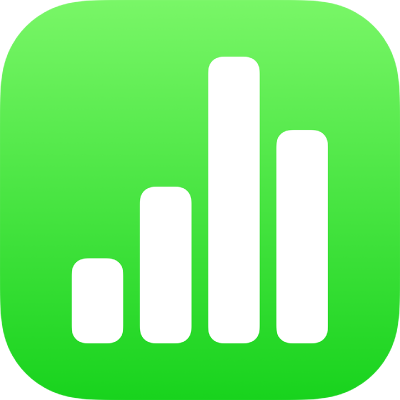
Chuyển ký tự thành chỉ số trên hoặc chỉ số dưới trong Numbers trên iPad
Bạn có thể nâng hoặc hạ văn bản so với văn bản bên cạnh bằng cách chuyển văn bản thành chỉ số trên hoặc chỉ số dưới. Bạn cũng có thể thay đổi cài đặt để tự động biến hậu tố số thành chỉ số trên (ví dụ như st và nd).
Thay đổi đường cơ sở của các ký tự
Đi tới ứng dụng Numbers
 trên iPad của bạn.
trên iPad của bạn.Mở bảng tính, sau đó chọn văn bản bạn muốn thay đổi, sau đó chạm vào
 .
.Chạm vào
 trong phần Phông chữ của các điều khiển.
trong phần Phông chữ của các điều khiển.Nếu bạn không nhìn thấy các điều khiển văn bản, hãy chạm vào Văn bản hoặc Ô.
Chạm vào một tùy chọn đường cơ sở.
Biến hậu tố số thành chỉ số trên khi bạn nhập
Bạn có thể đặt Numbers để biến hậu tố số thành chỉ số trên khi bạn nhập.
Đi tới ứng dụng Numbers
 trên iPad của bạn.
trên iPad của bạn.Mở bảng tính, chạm vào
 ở đầu màn hình, sau đó chạm vào Cài đặt.
ở đầu màn hình, sau đó chạm vào Cài đặt.Chạm vào Tự động sửa.
Bật Hậu tố số, sau đó chạm ở bên ngoài các điều khiển.
Khi bật cài đặt này, nếu bạn không muốn hậu tố biến thành chỉ số trên, bạn có thể thay đổi đường cơ sở cho văn bản đó theo cách thủ công (xem tác vụ ở trên).